1 Что это такое и для чего нужно
Docker это платформа для разработчиков и системных администраторов для развертывания и запуска приложений с помощью контейнеров. Использование контейнеров Linux для развертывания приложений называется контейнеризацией.
Преимещества конейнеризации:
- Гибкость: даже самые сложные приложения могут быть упакованы в контейнеры.
- Легкость: используются встроенные возможности ядра операционной системы. Пользователи могут загружать и запускать сложные приложения без возни с конфигурированием.
- Взаимозаменяемость: развертывание и обновление контейнеров на лету. Одновременно на одном хосте могут быть запущены десятки контейнеров.
- Переносимость: имеется возможность создавать и развертывать взаимозаменяемые локальные и облачные контейнеры. Переносимость контейнеров обеспечивает потенциальную возможность устранения программных ошибок, вызываемыми незначительными изменениями рабочей среды.
- Масштабируемость: имеется возможность увеличивать и автоматически публиковать контейнеры в специальных репозиториях.
- Наращиваемость: контейнеры поддерживают возможность наращивания сервисов.
2 Docker и виртуальные машины
Контейнер изначально работает в Linux и разделяет ядро хост-машины с другими контейнерами. Он запускает отдельный процесс, занимая не больше памяти, чем любой другой исполняемый файл, что делает его легким.

На виртуальной машине работает полноценная «гостевая» операционная система с виртуальным доступом к ресурсам хоста через гипервизор. Виртуальные машины предоставляют среде больше ресурсов, которые в основном уходят на запуск самой "гостевой" операционной системы.
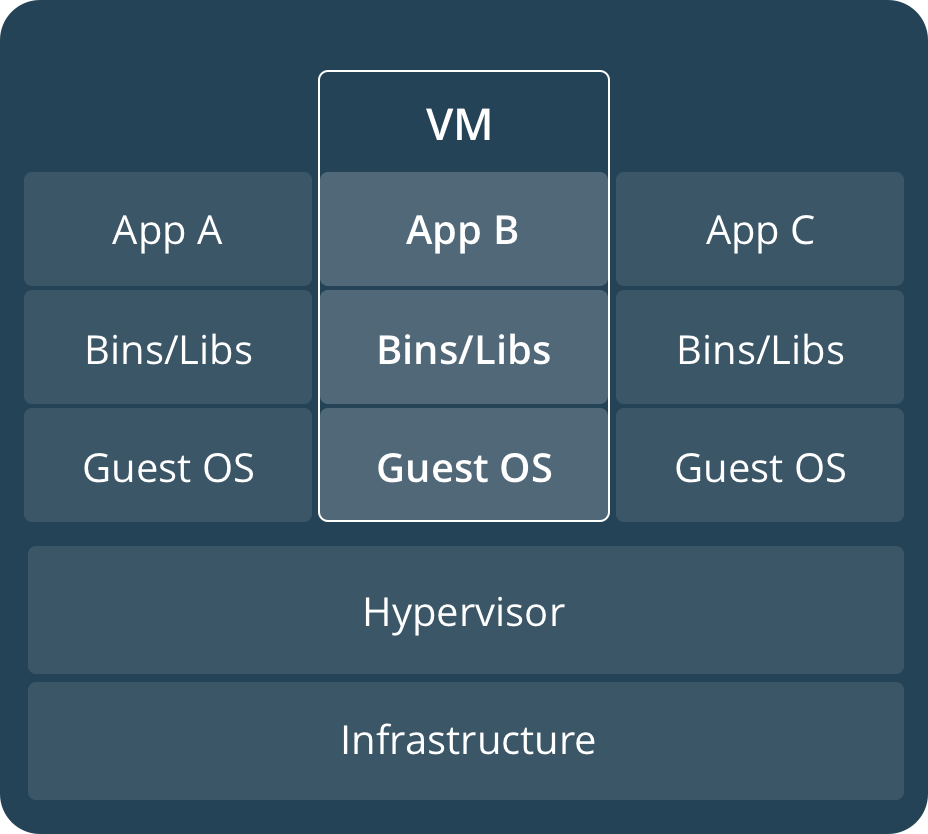
3 Установка Docker в Linux
Установка Docker в Linux достаточна проста, однако мелкие детали установки могут значительно различаться в разных дистрибьютивах Linux. На странице официальной документации Docker - https://docs.docker.com/installation/ можно ознакомиться с различными вариантами установки.
Здесь же мы рассмотрим установку Docker в Ubutnu и ArchLinux3 .1 Установка с помощью apt-get
Устанавливаем всегда последнюю версию, и информацию по установке берем из официальной документации, по ссылке https://docs.docker.com/install/linux/docker-ce/ubuntu
Процесс установки можно разбить на несколько шагов
1. Обновляем пакеты Ubuntu
sudo apt-get update
2. Устанавливаем необходимые зависимости
sudo apt-get install \
apt-transport-https \
ca-certificates \
curl \
gnupg-agent \
software-properties-common
3. Добавляем официальный ключ
curl -fsSL https://download.docker.com/linux/ubuntu/gpg | sudo apt-key add -
И сравниваем отпечаток:
sudo apt-key fingerprint 0EBFCD88
4. Добавляем репозиторий где расположен Docker
sudo add-apt-repository \ "deb [arch=amd64] https://download.docker.com/linux/ubuntu \ $(lsb_release -cs) \ stable"
5. Обновляем индекс пакетов apt
sudo apt-get update
6. Установка Docker
sudo apt-get install docker-ce docker-ce-cli containerd.io
7. Убеждаемся, что Docker CE установлен правильно, запустив образ hello-world.
sudo docker run hello-world
3 .2 Установка с помощью snap
Snap - это пакет приложения для Linux систем, который легко устанавливать без дополнительных зависимостей.
Сперва убеждаемся в том, что snap установлен, либо устанавливаем его с помощью apt.
sudo apt update sudo apt install snapd
После чего устанавливаем Docker
sudo snap install docker
3 .3 Установка с помощью pacman
Установить Docker можно с помощью различных пакетных менеджеров.
Воспользуемся менеджером пакетов Pacman, который установлен по умолчанию в таких операционных системах как Arch Linux и Manjaro. Сперва обновим pacman.
sudo pacman -Syu
Далее установим модуль loop
sudo tee /etc/modules-load.d/loop.conf <<< "loop"
modprobe loop
Теперь установим Docker с официального репозитория
sudo pacman -S docker
После установки добавим пользователя в группу Docker
sudo usermod -aG docker
4 Ключевые концепции
Прежде чем запускать Docker, лучше всего разобраться с понятиями образов, контейнеров, слоёв (набором различий) и методанными Docker.
Лучший способ понять образы и контейнеры - это рассматривать их как програмы. Образы - это классы, контейнеры - объекты. Точто так же, как объекты представляют собой экземпляры классов, контейнеры являются экземплярами образов. Вы можете создать несколько контейнеров из одного образа, и все они будут изолированы друг от друга, так же, как и объекты. Чтобы вы ни изменили в объекте, это не повлияет на определение класса.
Образы устроены таким образом, что они состоят из слоев и методанных. Методанные содержат информацию о переменных среды, пробросе портов и других деталей. Файлы образов занимают большую часть пространства. Они содержат ядра систем и копии необходимых инструментов, включая языковые среды и библиотеки. Например, есть такой образ - Ubuntu.
Контейнеры создаются из образов, наследуют свои файловые системы и используют методанные для определения своих конфигураций запуска. Контейнеры являются отдельными, но могут быть связаны друг с другом.
5 Основные компоненты Docker
Dockerfile. Текстовый файл с последовательно расположенными инструкциями для создания образа Docker. Файл создаётся по принципу «одна строка — одна команда».
Daemon. Фоновая служба на хосте, которая отвечает за создание, запуск и уничтожение контейнеров.
Image. Неизменяемый файл (образ), из которого можно неограниченное количество раз развернуть контейнер.
Client. Утилита командной строки в Docker для управления демоном. Любое взаимодействие с контейнером проходит через Daemon.
Container. Запущенное приложение, которое развернули из образа.
Registry. Служба в Docker, выполняющая функции репозитория (хранилища). Позволяет следить за версиями образов, создавать приватные репозитории.
Docker Hub. Популярный публичный репозиторий, используемый по умолчанию в Docker. Обеспечивает интеграцию с GitHub и BitBucket.
Docker Desktop. Приложение, позволяющее локально собирать, выполнять и тестировать контейнеры. Работает на Windows и macOS.
Docker volumes. Тома для постоянного хранения информации. По умолчанию в Docker папки хранилищ создаются на хост-машине, но предусмотрена и возможность подключения удаленных хранилищ. Использование томов позволяет лучшим образом настроить хранение данных.
6 Запуск первого образа
Запуск образа возможен после запуска самого docker. Для запуска образа Hello world воспользуемся следующей командой
docker run ubuntu /bin/echo 'Hello world'
- docker run – это команда запуска контейнера.
- ubuntu – образ, который вы запускаете (например, образ операционной системы Ubuntu). Когда вы его указываете, Докер сначала анализирует элемент в разрезе хоста.
- /bin/echo 'Hello world' – команда, которая будет запускаться внутри нового контейнера. Данный контейнер просто выводит «Hello world» и останавливает выполнение.
7 Просмотр текущих контейнеров
Давайте посмотрим, какие контейнеры у нас есть на данный момент:
docker ps
docker ps – команда для перечисления контейнеров.
docker ps -a
-a показывает все контейнеры (без -a ps покажет только запущенные контейнеры).
8 Запуск и остановка контейнера
Давайте остановим контейнер-демон:
docker stop daemon
А теперь запустим контейнер:
docker start my_container
9 Установка сервера Nginx
Начиная с этого примера, вам понадобятся дополнительные файлы, которые вы можете найти в репозитории GitHub. Как вариант, загрузите образцы файлов по ссылке.
Теперь давайте создадим контейнер Nginx.
Измените каталог на тот, куда был скачен образ:
docker run -d --name test-nginx -p 80:80 -v $(pwd):/usr/share/nginx/html:ro nginx:latest
- -p – отображение портов HOST PORT: CONTAINER PORT.
- -v отвечает за HOST DIRECTORY:CONTAINER DIRECTORY.
Теперь проверьте этот URL-адрес в своем веб-браузере.
10 Докерфайлы и синтаксис для их создания
Dockerfile — скрипт, который позволяет автоматизировать процесс построения контейнеров — шаг за шагом, используя при этом base образ.
Докерфайл автоматически выполняет определенные действия или команды в base образе, для формирования нового образа.
Все подобные файлы начинаются с обозначения FROM, также как и процесс построения нового контейнера, далее следуют различные методы, команды, аргументы или условия, после применения которых получится Docker контейнер.
В Докерфайлах содержится два типа основных блоков: комментарии и команды с аргументами. Причем для всех команд подразумевается определенный порядок.
Рассмотрим типичный пример синтаксиса, где первая строка является комментарием, а вторая - командой.
# Print «Hello from Merionet!» RUN echo «Hello from Merionet!!»
Перед тем, как переходить к собственно написанию собственно Докерфайла, сначала разберем все возможные команды.
Все команды в Докерфайлах принято указывать заглавными буквами — к примеру RUN, CMD и т.д.
- Команда ADD — данная команда берет два аргумента, путь откуда скопировать файл и путь куда скопировать файлы в собственную файловую систему контейнера. Если же source путем является URL (т.е адрес веб-страницы) — то вся страница будет скачена и помещена в контейнер.
# Синтаксис команды: ADD [исходный путь или URL] [путь назначения] ADD /my_merionet_app /my_merionet_app
- Команда CMD — довольно таки похожая на команду RUN, используется для выполнения определенных программ, но, в отличие от RUN данная команда обычно применяется для запуска/инициации приложений или команд уже после их установки с помощью RUN в момент построения контейнера.
# Синтаксис команды: CMD %приложение% «аргумент», «аргумент», .. CMD «echo» «Hello from Merionet!».
- Команда ENTRYPOINT устанавливает конкретное приложение по умолчанию, которое используется каждый раз в момент построения контейнера с помощью образа. К примеру, если вы установили определенное приложение внутри образа и вы собираетесь использовать данный образ только для этого приложения, вы можете указать это с помощью ENTRYPOINT, и каждый раз, после создания контейнера из образа, ваше приложение будет воспринимать команду CMD, к примеру. То есть не будет нужды указывать конкретное приложение, необходимо будет только указать аргументы.
#Синтаксис команды: ENTRYPOINT %приложение% «аргумент» # Учтите, что аргументы опциональны — они могут быть предоставлены командой CMD или #во время создания контейнера. ENTRYPOINT echo #Синтаксис команды совместно с CMD: CMD «Hello from Merionet!» ENTRYPOINT echo
- Команда ENV используется для установки переменных среды (одной или многих). Данные переменные выглядят следующим образом «ключ = значение» и они доступны внутри контейнера скриптам и различным приложениям. Данный функционал Докера, по сути, очень сильно увеличивает гибкость в плане различных сценариев запуска приложений.
# Синтаксис команды: ENV %ключ% %значение% ENV BASH /bin/bash
Команда EXPOSE используется для привязки определенного порта для реализации сетевой связности между процессом внутри контейнера и внешним миром — хостом.# Синтаксис команды: EXPOSE %номер_порта% EXPOSE 8080
- Команда FROM — данную команду можно назвать одной из самых необходимых при создании Докерфайла. Она определяет базовый образ для начала процесса построения контейнера. Это может быть любой образ, в том числе и созданные вами до этого. Если указанный вами образ не найден на хосте, Докер попытается найти и скачать его. Данная команда в Докерфайле всегда должна быть указана первой. # Синтаксис команды: FROM %название_образа% FROM centos
- Команда MAINTAINER — данная команда не является исполняемой, и просто определяет значение поля автора образа. Лучше всего ее указывать сразу после команды FROM.
# Синтаксис команды: MAINTAINER %ваше_имя% MAINTAINER MerionetNetworks
- Команда RUN - является основной командой для исполнения команд при написании Докерфайла. Она берет команду как аргумент и запускает ее из образа. В отличие от CMD данная команда используется для построения образа (можно запустить несколько RUN подряд, в отличие от CMD).
# Синтаксис команды: RUN %имя_команды% RUN yum install -y wget
- Команда USER — используется для установки UID или имени пользователя, которое будет использоваться в контейнере.
# Синтаксис команды: USER %ID_пользователя% USER 751
- Команда VOLUME — данная команда используется для организации доступа вашего контейнера к директории на хосте (тоже самое, что и монтирование директории)
# Синтаксис команды: VOLUME [«/dir_1», «/dir2» ...] VOLUME [«/home»]
- Команда WORKDIR указывает директорию, из которой будет выполняться команда CMD.
# Синтаксис команды: WORKDIR /путь WORKDIR ~/
Создание своего собственного образа для установки MongoDB
Для начала создадим пустой файл и откроем его с помощью vim:
vim Dockerfile
Затем мы можем указать комментариями для чего данный Докерфайл будет использоваться и все такое — это не обязательно, но может быть полезно в дальнейшем. На всякий случай напомню — все комментарии начинаются с символа #.
######## # Dockerfile to build MongoDB container images # Based on Ubuntu ########
Далее, укажем базовый образ:
FROM ubuntu
Затем, укажем автора:
MAINTAINER Merionet_Translation
После чего обновим репозитории(данный шаг совершенно необязателен, учитывая, что мы не будем их использовать ) :
RUN apt-get update
После укажем команды и аргументы для скачивания MongoDB (установку проводим в соответствии с гайдом на официальном сайте):
RUN apt-key adv --keyserver hkp://keyserver.ubuntu.com:80 --recv 7F0CEB10 RUN echo 'deb http://downloads-distro.mongodb.org/repo/ubuntu-upstart dist 10gen' | tee /etc/apt/sources.list.d/mongodb.list RUN apt-get update RUN apt-get install -y mongodb-10gen RUN mkdir -p /data/db
После чего укажем дефолтный порт для MongoDB:
EXPOSE 27017 CMD [«--port 27017»] ENTRYPOINT usr/bin/mongod
Вот как должен выглядеть у вас финальный файл - проверьте и, затем, можно сохранить изменения и закрыть файл:
######### # Dockerfile to build MongoDB container images # Based on Ubuntu ######### FROM ubuntu MAINTAINER Merionet_Translation RUN apt-get update RUN apt-key adv --keyserver hkp://keyserver.ubuntu.com:80 --recv 7F0CEB10 RUN echo 'deb http://downloads-distro.mongodb.org/repo/ubuntu-upstart dist 10gen' | tee /etc/apt/sources.list.d/mongodb.list RUN apt-get update RUN apt-get install -y mongodb-10gen RUN mkdir -p /data/db EXPOSE 27017 CMD ["--port 27017"] ENTRYPOINT usr/bin/mongod
Запуск контейнера Docker
Итак, мы готовы создать наш первый MongoDB образ с помощью Docker!
sudo docker build -t merionet_mongodb .
-t и имя здесь используется для присваивания тэга образу. Для вывода всех возможных ключей введитеsudo docker build —help, а точка в конце означает что Докерфайл находится в той же категории, из которой выполняется команда.
Далее запускаем наш новый MongoDB в контейнере!
sudo docker run -name MerionetMongoDB -t -i merionet_mongodb
Ключ -name используется для присвоения простого имени контейнеру, в противном случае это будет довольно длинная цифро-буквенная комбинация. После запуска контейнера для того, чтобы вернуться в систему хоста нажмите CTRL+P, а затем CTRL+Q.
11 Шпаргалка docker
Создание образа
-
docker pull ОБРАЗ- загружает образ из Docker Hub (аналог GitHub для Docker) -
docker build ПУТЬ | URL- создает образ с помощью Dockerfile
Параметры:-t|--tag=""- помечает созданный образ переданным названием (и, тэгом, если он будет передан)--rm- Удаляет промежуточные контейнеры после успешной сборки (по умолчанию == true)
Управление образами
-
docker rmi- Удаляет образ, образ не может быть удален, если существуют контейнеры (даже незапущенные), которые основаны
на данном образе
Параметры:-f- позволяет удалить образ даже если на нём основаны контейнеры
-
docker images- Отображает список всех существующих образов
Параметры:-a|--all- отображает все образы (по умолчанию не отображает промежуточные контейнеры)-q- отображает только id образов, вместо таблицы
Запуск и остановка контейнеров
-
docker run ОБРАЗ [КОМАНДА + АРГУМЕНТЫ]- Запускает выбранный образ в новом контейнере
Параметры:-d|--detach- запускает контейнер в фоновом режиме и выводит только id свежесозданного контейнера. (по умолчанию ==false)-i|--interactive- запускает контейнер в интерактивном режиме (оставляет STDIN открытым, даже если контейнер запущен в неприкрепленном режиме)-t|--tty- запускает псевдотерминал, часто используется с-i-p|--publish=[]- пробрасывает порты контейнера в хост. Формат: ip:hostPort:containerPort | ip::containerPort | hostPort:containerPort | containerPort-e|--env=[]- пробрасывает переменные окружения внутрь контейнера.-v|--volume=[]- пробрасывает директорию файловой системы внутрь контейнера
-
docker stop КОНТЕЙНЕР- останавливает контейнер, передавая внутрь SIGTERM, а по истечении таймаута - SIGKILL docker start КОНТЕЙНЕР- запускает остановленный контейнер.
Параметры:-i|--interactive- аналогично docker run -i
docker restart КОНТЕЙНЕР- Перезапускает выбранный контейнер с помощью docker stop и docker startdocker kill КОНТЕЙНЕР- Убивает контейнер, передавая внутрь SIGKILL
Управление контейнерами
docker port КОНТЕЙНЕР- отображает маппинг портов между хостом и контейнеромdocker ps- отображает список запущенных контейнеров
Параметры:-a|--all=(true|false)- отображать ли все контейнеры. По умолчанию ==false, т.е. отображаются только запущенные контейнеры-q- отображает только ID контейнеров вместо таблицы
docker rm КОНТЕЙНЕР- удаляет контейнер. По умолчанию можно удалить только запущенный контейнер.
Параметры:-f|--force=(true|false)- позволяет удалить запущенный контейнер. Используется передача SIGKILL внутрь.
docker diff- отображает изменения относительно образа.
Синтаксис Dockerfile
Dockerfile служит скриптом сборки для команды docker build. Перед началом сборки docker передает сборщику всё содержимое папки с Dockerfile'ом,
поэтому располагать его в корневой директории системы будет не лучшей идеей.
Формат файла:
# Комментарий
ИНСТРУКЦИЯ аргументы
Первая инструкция обязательно должна быть инструкцией FROM.
Инструкции:
-
FROM ОБРАЗ|FROM ОБРАЗ:ТЭГ- Задает базовый образ для последующих инструкций. Может встречаться несколько раз в одном Dockerfile,
если необходимо собрать несколько образов за раз. -
MAINTAINER имя- Позволяет задать поле Author сгенерированного образа -
RUN команда|RUN ["исполняемый файл", "параметр1", "параметр2", ..]- Запускает команду на основе текущего образа и фиксирует изменения в новом образе. Новый образ будет использован для исполнения последующих инструкций. Первый синтаксис подразумевает запуск команд в стандартной оболочке (bin\sh -c) -
CMD ["исполняемый файл", "параметр1", "параметр2"]|CMD ["параметр1", "параметр2"]|CMD команда параметр1 параметр2- Предоставляет значения по умолчанию для запуска контейнера. Эти значения могут как включать исполняемый файл (варианты 1, 3), так и не включать его (вариант 2). В последнем случае запускаемая команда
должна быть задана с помощью инструкцииENTRYPOINT. -
EXPOSE порт <порт...>- Информирует Docker, что контейнер будет прослушивать указанные порты во время исполнения. Docker может использовать эту информацию, чтобы соединять контейнеры между собой используя связи.EXPOSEсам по себе не делает порт доступным из хостовой системы. Для того, чтобы открыть порты в хостовую систему следует использовать флаг-p. -
ENV ключ значение- Позволяет задавать переменные окружения. Эти переменные будут использованы при запуске контейнера из собранного образа. Могут быть просмотрены с помощью командыdocker inspect, а также переопределены с помощью флага--envкомандыdocker run. -
ADD ОТКУДА <ОТКУДА...> КУДА- Используется для добавления новых файлов, директорий или ссылок на удалённые файлы в файловую систему контейнера. Несколько ОТКУДА может быть передано одновременно, но в этом случае все адреса должны быть относительны для директории, из которой происходит сборка. Каждый вхождение ОТКУДА может содержатьодин или несколько символов подстановки, которые будут разрешены с использование функции языка Go filepath.Match. КУДА должен быть абсолютным путем внутри контейнера. -
ENTRYPOINT ["исполняемый файл", "параметр1", "параметр2"]|ENTRYPOINT команда параметр1 параметр2- позволяет сконфигурировать контейнер так, чтобы он запускался как исполняемый файл. В отличии от командыCMDзначение не будет переопределено аргументами, переданными в командуdocker run. Таким образом, аргументы из командыdocker runбудут переданы внутрь контейнера, т.е.docker run ОБРАЗ -dпередаст -d исполняемому файлу. -
VOLUME [ПУТЬ]- создает точку монтирования с указанным именем и помечает её как содержащую подмонтированные разделы из хостовой системы или других контейнеров. Значение может быть задано как массив JSON, например,VOLUME ["/var/log/"], так и как обычной строкой с одним или несколькими аргументами, напримерVOLUME /var/logилиVOLUME /var/log /var/db -
USER имя- позволяет задавать имя пользователя или UID, который будет использован для запуска образа, а так же для любой из инструкцийRUN -
WORKDIR ПУТЬ- задает рабочую директорию для командRUN,CMDиENTRYPOINT. Инструкция может быть использована несколько раз. Если ПУТЬ относителен, то он будет относительным для ПУТИ, заданным предыдущей инструкциейWORKDIR.
-----------------------------
Образ - image
Контейнер - container
12 Docker Compose
При работе со сложными приложениями, зависящими от нескольких сервисов, управлять контейнерами и синхронизировать их работу – задача довольно непростая. Docker Compose – это инструмент, разработанный сообществом, который позволяет вам запускать мультиконтейнерные приложения, основанные на определениях из фала YAML. Определения сервисов позволяют собирать гибкие пользовательские среды с большим количеством контейнеров, которые могут совместно использовать сети и тома данных.
Данный мануал поможет установить Docker Compose в Ubuntu 20.04 и научит использовать его.
Требования
- Сервер Ubuntu 20.04, настроенный по этому мануалу.
- Предустановленная система Docker (инструкции по установке можно найти в разделах 1-2 этого мануала).
1: Установка Docker Compose
Установить Docker Compose можно из официального репозитория Ubuntu, однако тогда вы получите не самую свежую версию, потому лучше установить программу из GitHub-репозитория Docker.
Найдите ссылку на свежий релиз на этой странице. На данный момент это версия 1.26.0.
Следующая команда загрузит эту версию и сохранит исполняемый файл в /usr/local/bin/docker-compose, что сделает его глобально доступным как docker-compose:
sudo curl -L "https://github.com/docker/compose/releases/download/1.26.0/docker-compose-$(uname -s)-$(uname -m)" -o /usr/local/bin/docker-compose
Теперь установите права и сделайте файл исполняемым:
sudo chmod +x /usr/local/bin/docker-compose
Запросите версию программы, чтобы убедиться, что установка прошла успешно:
docker-compose --version
Команда должна вернуть примерно следующее:
docker-compose version 1.26.0, build 8a1c60f6
Инструмент Docker Compose успешно установлен. Теперь можно настроить файл docker-compose.yml, чтобы инструмент смог запускать контейнеризованные системы.
2: Настройка docker-compose.yml
Чтобы продемонстрировать, как настроить файл docker-compose.yml и работать с Docker Compose, мы создадим тестовую среду для веб-сервера, используя официальный образ Nginx из Docker Hub, публичного реестра Docker. Эта контейнерная среда будет обслуживать один статический HTML-файл.
Создайте в домашнем каталоге новый каталог, а затем перейдите в него:
mkdir ~/compose-demo cd ~/compose-demo
В этом каталоге создайте папку приложения, которая будет корневым каталогом для вашей среды Nginx:
mkdir app
Используя любой удобный текстовый редактор, создайте новый файл index.html в папке app:
nano app/index.html
В этом файле помещаем html-код.
Теперь создайте файл docker-compose.yml:
nano docker-compose.yml
Вставьте в файл такие строки:
version: '3.7' services: web: image: nginx:alpine ports: - "8000:80" volumes: - ./app:/usr/share/nginx/html
Файл docker-compose.yml обычно начинается с определения версии. Так Docker Compose узнает, какую версию конфигурации мы используем.
Затем идет блок services, где можно настроить сервисы, которые являются частью этой среды. У нас есть только один сервис, который называется web. Этот сервис использует образ nginx:alpine и устанавливает перенаправление портов с помощью директивы ports. Все запросы на порт 8000 хоста (системы, в которой вы запускаете Docker Compose) будут перенаправлены на порт 80 контейнера web, где будет работать Nginx.
Директива volume создаст общий том между хостом и контейнером. Это поделит локальную папку app с контейнером, а том будет расположен в папке /usr/share/nginx/html внутри контейнера, что затем перезапишет корневой каталог Nginx по умолчанию.
Сохраните и закройте файл.
Мы создали тестовую страницу и файл docker-compose.yml, который запустит контейнерную среду веб-сервера для ее обслуживания.
3: Запуск Docker Compose
Подготовив файл docker-compose.yml, мы можем запустить Docker Compose, чтобы активировать среду. Следующая команда загрузит необходимые образы Docker, создаст контейнер для сервиса web и запустит контейнерную среду в фоновом режиме:
docker-compose up -d
Сначала Docker Compose ищет определенный образ в вашей локальной системе, и, если он не может найти его, он загружает его из Docker Hub. Вы увидите такой вывод:
Creating network "compose-demo_default" with the default driver Pulling web (nginx:alpine)... alpine: Pulling from library/nginx cbdbe7a5bc2a: Pull complete 10c113fb0c77: Pull complete 9ba64393807b: Pull complete c829a9c40ab2: Pull complete 61d685417b2f: Pull complete Digest: sha256:57254039c6313fe8c53f1acbf15657ec9616a813397b74b063e32443427c5502 Status: Downloaded newer image for nginx:alpine Creating compose-demo_web_1 ... done
Теперь среда работает в фоновом режиме. Чтобы убедиться, что контейнер активен, вы можете запустить эту команду:
docker-compose ps
Она покажет вам информацию о запущенных контейнерах и их состоянии, а также о всех перенаправлениях портов, которые происходят в настоящее время:
Name Command State Ports --------------------------------------------------------------- compose-demo_web_1 /docker-entrypoint.sh ngin ... Up 0.0.0.0:8000->80/tcp
Теперь вы можете получить доступ к тестовому приложению, указав в браузере localhost:8000, если вы запускаете его на локальном компьютере, или your_server_domain_or_IP:8000, если вы запускаете его на удаленном сервере. Вы должны увидеть такую страницу:
This is a Docker Compose Demo Page. This content is being served by an Nginx container.
Общий том, который вы настроили в файле docker-compose.yml, синхронизирует файлы из папки app с корневым каталогом контейнера. Если вы внесете какие-либо изменения в файл index.html, они будут автоматически собраны контейнером и отражены в вашем браузере после обновления страницы.
Далее мы расскажем, как управлять вашей контейнерной средой с помощью команд Docker Compose.
4: Команды Docker Compose
Теперь вы знаете, как настроить файл docker-compose.yml и запустить вашу среду. Давайте посмотрим, как использовать другие команды Docker Compose, предназначенные для управления и взаимодействия с вашей контейнерной средой.
Чтобы проверить логи, созданные контейнером Nginx, вы можете использовать команду logs:
docker-compose logs Attaching to compose-demo_web_1 web_1 | /docker-entrypoint.sh: /docker-entrypoint.d/ is not empty, will attempt to perform configuration web_1 | /docker-entrypoint.sh: Looking for shell scripts in /docker-entrypoint.d/ web_1 | /docker-entrypoint.sh: Launching /docker-entrypoint.d/10-listen-on-ipv6-by-default.sh web_1 | 10-listen-on-ipv6-by-default.sh: Getting the checksum of /etc/nginx/conf.d/default.conf web_1 | 10-listen-on-ipv6-by-default.sh: Enabled listen on IPv6 in /etc/nginx/conf.d/default.conf web_1 | /docker-entrypoint.sh: Launching /docker-entrypoint.d/20-envsubst-on-templates.sh web_1 | /docker-entrypoint.sh: Configuration complete; ready for start up web_1 | 172.22.0.1 - - [02/Jun/2020:10:47:13 +0000] "GET / HTTP/1.1" 200 353 "-" "Mozilla/5.0 (X11; Linux x86_64) AppleWebKit/537.36 (KHTML, like Gecko) Chrome/83.0.4103.61 Safari/537.36" "-"
Чтобы поставить выполнение среды на паузу, не изменяя при этом текущего состояния контейнеров, используйте команду:
docker-compose pause Pausing compose-demo_web_1 ... done
Чтобы восстановить работу среды, используйте:
docker-compose unpause Unpausing compose-demo_web_1 ... done
Команда stop прервет работу контейнера, но сохранит все данные, связанные с ним.
docker-compose stop Stopping compose-demo_web_1 ... done
Если вы хотите удалить контейнеры, сети и тома, связанные с этой контейнерной средой, используйте команду down:
docker-compose down Removing compose-demo_web_1 ... done Removing network compose-demo_default
Обратите внимание, это не удалит базовый образ, используемый Docker Compose для запуска вашей среды (в нашем случае nginx: alpine). Таким образом, всякий раз, когда вы снова запускаете свою среду с помощью docker-compose up, процесс будет запускаться намного быстрее, поскольку образ уже находится в вашей системе.
Если вы хотите удалить базовый образ из вашей системы, вы можете использовать эту команду:
docker image rm nginx:alpine Untagged: nginx:alpine Untagged: nginx@sha256:b89a6ccbda39576ad23fd079978c967cecc6b170db6e7ff8a769bf2259a71912 Deleted: sha256:7d0cdcc60a96a5124763fddf5d534d058ad7d0d8d4c3b8be2aefedf4267d0270 Deleted: sha256:05a0eaca15d731e0029a7604ef54f0dda3b736d4e987e6ac87b91ac7aac03ab1 Deleted: sha256:c6bbc4bdac396583641cb44cd35126b2c195be8fe1ac5e6c577c14752bbe9157 Deleted: sha256:35789b1e1a362b0da8392ca7d5759ef08b9a6b7141cc1521570f984dc7905eb6 Deleted: sha256:a3efaa65ec344c882fe5d543a392a54c4ceacd1efd91662d06964211b1be4c08 Deleted: sha256:3e207b409db364b595ba862cdc12be96dcdad8e36c59a03b7b3b61c946a5741a
Заключение
Теперь вы умеете устанавливать Docker Compose и управлять контейнерами с помощью этого инструмента.
Данное руководство охватывает только основы работы с Docker Compose. Больше информации об этом инструменте вы найдете в его официальной документации.
13 Использование docker-compose в разработке
Docker-compose — это система сборки, запуска и управления множеством контейнеров. Docker-compose не входит в единый пакет поставки Docker и устанавливается отдельно.
Для сборки кластера контейнеров используется docker-compose.yml.
Docker-compose.yml — конфигурационный файл в YAML-формате, описывающий логику запуска и взаимодействия контейнеров между собой и сервером. В сущности инструкции заложенные в docker-compose.yml по логике работы идентичны команде docker run.
Далее рассмотрим примеры docker-compose.yml файлов и контейнерные структуры docker, используемые в web-разработке.
13 .1 MySQL и PHPMyAdmin
Создадайте файл docker-compose.yml со следующим содержимым
version: '3.2'
services:
db:
image: mysql:8.0
container_name: appsDB
restart: always
ports:
- '6603:3306'
environment:
MYSQL_ROOT_PASSWORD: helloworld
app:
depends_on:
- db
image: phpmyadmin/phpmyadmin
container_name: phpmyadmin
restart: always
ports:
- '82:80'
environment:
PMA_HOST: db
Запустим этот файл с помощью следующей команды
docker-compose up -d
13 .2 Nginx и PHP
Создайте файл docker-compose.yml со следующим содержимым:
version: '3.9'
services:
web:
image: nginx:latest
ports:
- "8001:80"
volumes:
- ./:/var/www/html
- ./docker/nginx/:/etc/nginx/conf.d/
links:
- php-fpm
php-fpm:
image: php:8-fpm
volumes:
- ./:/var/www/html
Далее необходимо создать папку docker/nginx в ней файл default.conf с настройками Nginx.
Содержимое default.conf по умолчанию
server {
index index.php index.html;
server_name phpfpm.local;
error_log /var/log/nginx/error.log;
access_log /var/log/nginx/access.log;
root /var/www/html;
location ~ \.php$ {
try_files $uri =404;
fastcgi_split_path_info ^(.+\.php)(/.+)$;
fastcgi_pass php-fpm:9000;
fastcgi_index index.php;
include fastcgi_params;
fastcgi_param SCRIPT_FILENAME $document_root$fastcgi_script_name;
fastcgi_param PATH_INFO $fastcgi_path_info;
}
}
14 Использование Docker в Laravel
Используя Docker мы можем запустить приложение Laravel
Для этого, в папке с проектом необходимо создать файл Dockerfile:
Пример для проектов на Laravel 8 с PHP 7.2:
FROM php:7.2-cli RUN apt-get update -y && apt-get install -y libmcrypt-dev RUN curl -sS https://getcomposer.org/installer | php -- --install-dir=/usr/local/bin --filename=composer RUN docker-php-ext-install pdo mbstring WORKDIR /app COPY . /app RUN composer install EXPOSE 8000 CMD php artisan serve --host=0.0.0.0 --port=8000
После создания Dockerfile нужно создать реальный образ Docker. В терминале перейдите в корневую папку вашего проекта и запустите:
docker build -t my_php7 .
После сборки можете использовать образ
docker run -p 8000:8000 my_php7
В дополнение к Docker файлу создайте файл docker-compose.yml
web:
image: my_php7
ports:
- 8000:8000
volumes:
- ./:/app
Запускаем docker-compose:
docker-compose up -d